▌引言
真正的的快捷键需要包含我们的键盘主键、例如:F1~F12、复制(Ctrl+C)、粘贴(Ctrl+V)等;而今天要分享的是如何自定义快捷命令、这也是老司机必备的一项基本技能哦!
图文教程
▼
一、打开自定义命令编辑文件
依次点击【工具】-【自定义】-【编辑程序参数】下拉菜单、打开自定义命令编辑文件(acad.pgp文件)、如下图所示:

点击图片可放大查看
▼▼▼
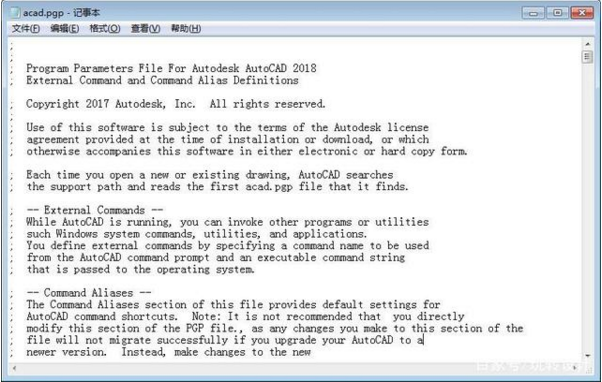
二、添加自定义命令
打开acad.pgp文件后、拖动右侧滚动条至下图位置、根据CAD默认的快捷命令格式添加我们自己的快捷命令即可、如下图所示:
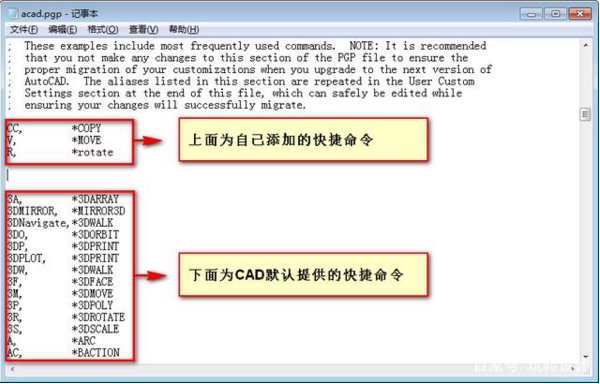
自定义命令技术要点
1.关于格式
严格参照CAD默认命令格式添加、逗号左侧为自定义的快捷命令、星号右侧为对应的命令全称
注:快捷命令与命令全称不区分大小写、也无需与下方CAD默认命令对齐
2.快速确定命令全称
先通过图标或菜单执行命令、然后复制命令提示行对应的命令全称、粘贴至acad.pgp文件即可、如下图动画所示:
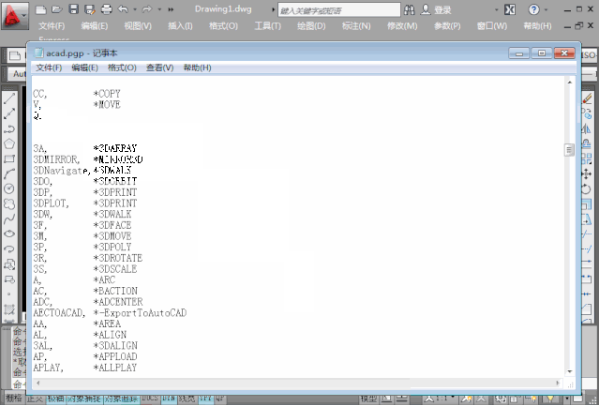
▲ 按住图片可以保存到手机中放大查看
3.自定义命令原则
①不要直接修改CAD本身的快捷命令、可以在原有的基础上添加
②设置的快捷命令不要与CAD本身命令或加载的插件命令冲突
③设置的快捷命令以简单便捷为主、推荐大家设置“左手键”、可以大大提高绘图效率
三、使自定义快捷命令生效
快捷命令添加完成后、需使用【Ctrl+S】保存acad.pgp文件。并且想要使编辑好的自定义命令生效需要通过以下两种方式初始化
1.关闭并重新启动CAD即可生效
2.不关闭CAD状态下、输入“reinit”命令后勾选“PGP文件”、并点击“确定”按钮即可、如下图所示:

本文小结
自定义快捷命令虽然是一项基础操作、但是如果设置好一套自己的“左手键”快捷命令、对于我们绘图效率的提高帮助还是非常大的。






